O AionUi é um aplicativo GUI nativo, gratuito e de código aberto, projetado para o Google Gêmeos Design de CLI. Ele transforma a funcionalidade de uma interface de linha de comando em uma interface gráfica moderna e fácil de usar que resolve o problema de CLI do Gemini O AionUi oferece bate-papo em várias sessões, navegação em árvore de arquivos, visualização de comparação de códigos etc., o que é especialmente adequado para que os desenvolvedores aumentem a eficiência do trabalho. Baseado em Electron e Reagir Criado para oferecer suporte à operação entre plataformas, o AionUi é fácil de instalar e oferece suporte a vários métodos de autenticação. Os usuários podem gerenciar arquivos por meio de uma interface intuitiva, invocar API Gemini e desfrute de uma experiência de interação suave com a IA. O projeto está sob a licença Apache-2.0, e as contribuições da comunidade são bem-vindas.
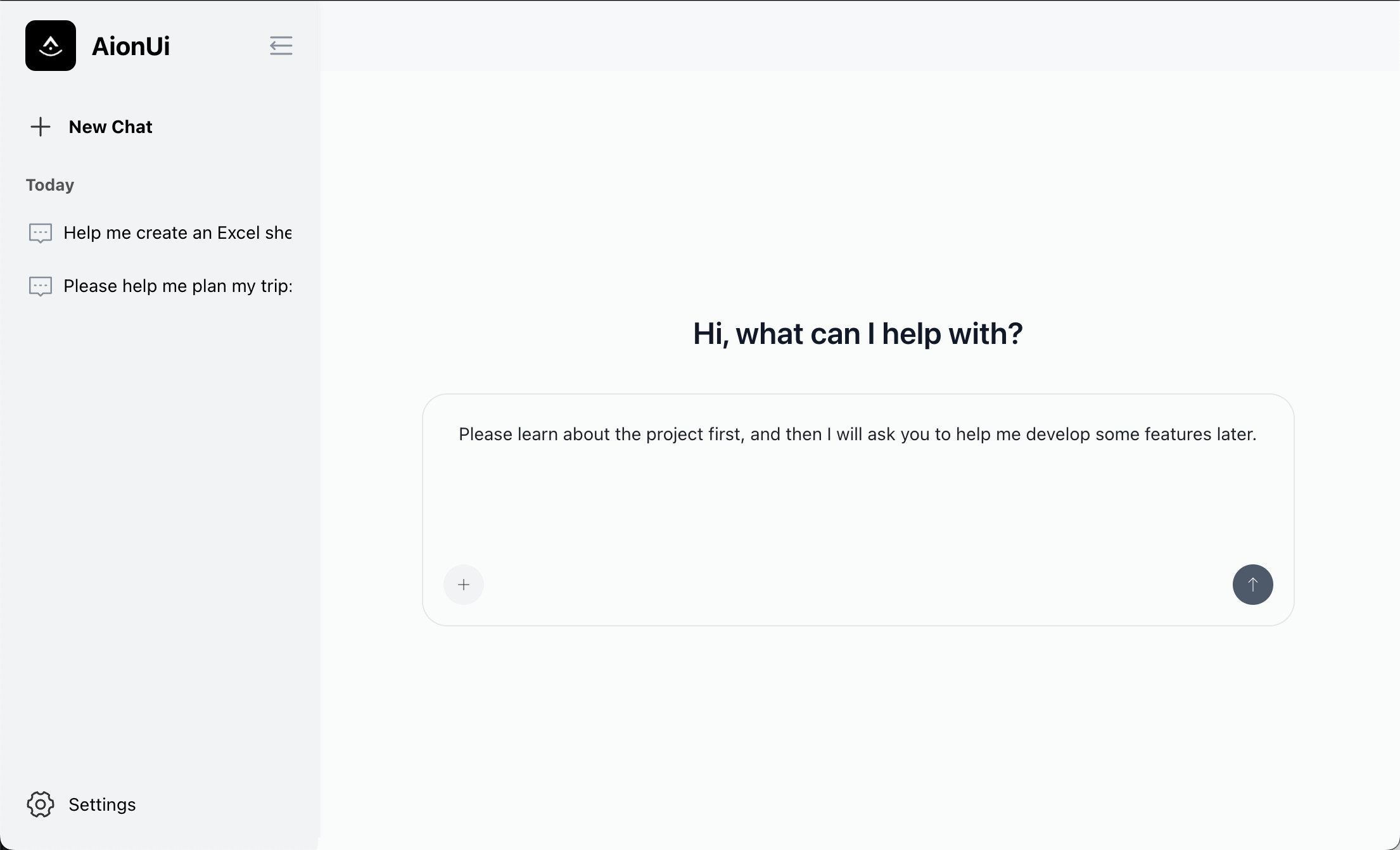
Lista de funções
- bate-papo com várias sessõesSuporte a várias sessões de bate-papo independentes, o que facilita para os usuários trabalharem em diferentes tarefas ao mesmo tempo.
- Registros persistentes de bate-papoTodas as conversas são salvas automaticamente no local e não serão perdidas após o fechamento do aplicativo.
- Interface de bate-papo modernizadaInteração com aplicativos de mensagens: Oferece uma interação semelhante a um aplicativo de mensagens que é intuitiva de operar.
- Visualização da árvore de documentosSimplifique o gerenciamento de arquivos navegando e selecionando arquivos por meio de uma interface gráfica.
- Upload de arquivosCarregamento de arquivos com o recurso arrastar e soltar é suportado, e o armazenamento temporário de arquivos é garantido como seguro.
- Visualização de comparação de códigosComparações lado a lado que suportam modificações de documentos para revisão de código.
- Integração da API GeminiSuporte a chamadas de função para ampliar os recursos de IA.
- Renderização MarkdownEmbelezar blocos de código e formatar exibições de conteúdo.
- Configuração simplesInterface de configurações integrada para oferecer suporte à configuração rápida de chaves de API.
Usando a Ajuda
Processo de instalação
Para usar o AionUi, os usuários precisam concluir a instalação e configurar o ambiente primeiro. Veja a seguir as etapas detalhadas:
- armazém de clones
Execute o seguinte comando no terminal para fazer download do código-fonte do AionUi:git clone https://github.com/office-sec/AionUi.git
Em seguida, vá para o diretório do projeto:
cd AionUi
- Instalação de dependências
Use o npm para instalar as dependências necessárias:npm install - Configuração de chaves de API
- Depois de iniciar o aplicativo, vá para a página "Configurações".
- Digite a chave da API do Google Gemini.
- Há suporte para três métodos de autenticação:
- Chave da API GeminiDigite a chave da API do Gemini diretamente.
- IA de vérticeCertificação de uso do Google Cloud Vertex AI.
- Autenticação pessoalAutenticação pessoal via OAuth.
- Se a rede for limitada, você poderá configurar um proxy HTTP nas configurações.
- iniciar um aplicativo
Execute o seguinte comando para iniciar o AionUi:npm start - Aplicativos de construção(Opcional)
Se precisar gerar um arquivo executável, você pode executar o seguinte comando:- macOS (Apple Silicon):
npm run build-mac --arch=arm64 - macOS (Intel):
npm run build-mac --arch=x64 - Windows:
npm run build-win - Todas as plataformas:
npm run build
- macOS (Apple Silicon):
Funções principais
1. bate-papo com várias sessões
- Depois de abrir o AionUi, clique no botão "New Session" (Nova sessão) à esquerda para criar uma nova janela de bate-papo.
- Cada sessão é executada de forma independente, o que a torna adequada para trabalhar em várias tarefas ao mesmo tempo. Por exemplo, uma sessão é usada para depuração de código e outra para geração de documentos.
- Os registros de bate-papo são salvos automaticamente e podem ser reabertos após o fechamento do aplicativo para continuar a visualização.
2. Gerenciamento de documentos
- No lado esquerdo da interface principal, clique no ícone "File Tree" (Árvore de arquivos) para visualizar a estrutura de pastas do projeto.
- Clique em qualquer arquivo para carregar rapidamente seu conteúdo na janela de bate-papo para análise ou processamento de IA.
- Suporte para arrastar e soltar arquivos na área especificada; os arquivos serão armazenados temporariamente após o upload e limpos automaticamente após o processamento.
3. Visualização de comparação de códigos
- Depois de abrir o arquivo, clique no botão "Code Comparison" (Comparação de código) para ver as diferenças antes e depois de o arquivo ser modificado.
- A interface exibe uma visualização de comparação lado a lado com modificações destacadas, adequada para revisão e depuração de código.
- Você pode fazer perguntas à IA e receber sugestões de alterações diretamente na visualização de comparação.
4. Chamadas de função da API Gemini
- Na janela de bate-papo, selecione a opção "Function Calls" (Chamadas de função) para acionar os recursos avançados da API do Gemini.
- Por exemplo, digite "Analyse code performance" (Analisar desempenho do código) ou "Generate test cases" (Gerar casos de teste) e a IA retornará resultados detalhados.
- Suporta formatação Markdown, blocos de código e tabelas são claramente exibidos.
5. gerenciamento de configuração
- Ajuste o tema da interface, o tamanho da fonte ou as configurações de proxy na tela Settings (Configurações).
- Suporte para alternar entre modelos de idiomas diferentes (no momento, apenas o Gemini é compatível, mas será ampliado no futuro).
- Várias chaves de API podem ser salvas para facilitar a troca entre modelos diferentes.
advertência
- Garanta uma conexão de rede estável para acessar a API do Gemini.
- Verifique a validade da chave de API para evitar falhas de autenticação.
- Atualize o AionUi regularmente para obter os recursos e as correções mais recentes.
cenário do aplicativo
- desenvolvimento de códigos
Os desenvolvedores podem usar a AionUi para revisar o código, obter conselhos de refatoração ou corrigir bugs, por exemplo, carregando um arquivo de código e fazendo com que a IA o analise em busca de possíveis bugs e forneça otimizações. - Documentação
O AionUi suporta a geração automática de documentos ou relatórios resumidos. Depois que o usuário faz o upload de um rascunho, a IA pode gerar rapidamente um documento formatado ou extrair pontos-chave. - análise de dados
O recurso de upload de arquivos permite que os usuários façam com que a IA processe arquivos de dados para gerar gráficos visuais ou relatórios analíticos adequados para validar rapidamente as hipóteses de dados. - gerenciamento de projetos
O AionUi ajuda a planejar tarefas e acompanhar o progresso. Por exemplo, o usuário insere os requisitos do projeto e a IA gera uma lista de tarefas ou um cronograma. - Assistência ao aprendizado
Os alunos ou autoaprendizes podem fazer perguntas à IA por meio da AionUi para obter explicações sobre pontos de conhecimento ou recomendações de recursos de aprendizagem.
QA
- O AionUi requer uma conexão com a Internet?
Sim, o AionUi requer uma conexão com a Internet para acessar a API Gemini, mas as conversas e os arquivos são armazenados localmente. - Quais plataformas são compatíveis?
O AionUi é compatível com Windows, macOS (incluindo Apple Silicon e Intel) e é compatível com várias plataformas via Electron. - Como faço para obter uma chave de API do Gemini?
Os usuários precisam acessar a plataforma Google Cloud, criar um projeto e ativar a API Gemini, gerar a chave e inseri-la nas configurações do AionUi. - O AionUi é gratuito?
Sim, o AionUi é um software totalmente gratuito e de código aberto, baseado na licença Apache-2.0. - Como faço para contribuir com o código?
Faça um fork do repositório do projeto, crie uma ramificação funcional, confirme as alterações e envie-as para o repositório remoto e, em seguida, envie uma Pull Request.
































